
סריקת מסמכי מקור באמצעות WSD (סריקת WSD)
סעיף זה מתאר כיצד לסרוק מסמכי מקור ממחשב באמצעות WSD.
 גודל הסריקה הזמין הוא A4(LTR). שים לב כי גם אם תניח מסמך מקור גדול יותר מאשר A4(LTR), הגודל שייסרק הוא A4(LTR) בלבד. |
מלוח הבקרה
1
הנח את מסמך המקור. הצבת מסמכי מקור
2
לחץ על <סריקת WSD>. המסך <בית>
3
לחץ על <אפשר סורק מרוחק>.
כעת אתה מוכן לסריקה מהמחשב.
ממחשב
4
לחץ על [Start]  [All Programs]
[All Programs]  [פקס וסריקה ב-Windows].
[פקס וסריקה ב-Windows].
 [All Programs]
[All Programs]  [פקס וסריקה ב-Windows].
[פקס וסריקה ב-Windows].5
לחץ על [סריקה].
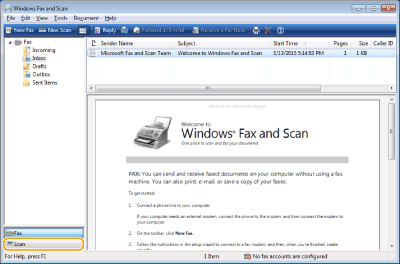
6
לחץ על [סריקה חדשה].
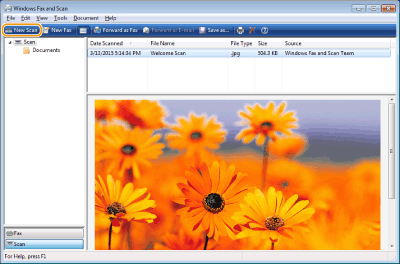
כאשר תיבת הדו-שיח [בחר התקן] מוצגת, בחר במכשיר ולחץ על [OK].
7
מהרשימה הנפתחת [מקור], בחר במיקום שבו הונח מסמך המקור.
בעת הנחת מסמך המקור על משטח הזכוכית, בחר [משטח]. בעת הנחה במזין, בחר [מזין (לסריקת צד אחד)].
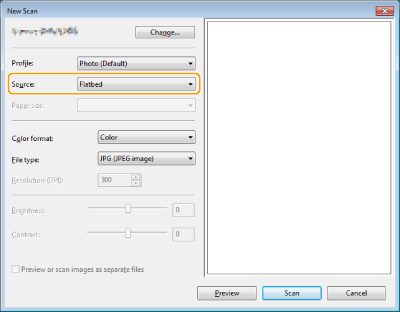
8
ציין את הגדרות הסריקה כנדרש.
בחירת סוג מסמך המקור מהרשימה הנפתחת [פרופיל] מאפשרת לך לבצע התאמות לקבלת איכות התמונה המיטבית. עבור מסמכי מקור המכילים בעיקר טקסט, בחר [מסמך]. עבור מסמכי מקור המכילים תמונות בלבד, בחר [תמונה (ברירת מחדל)].
מהרשימה הנפתחת [סוג קובץ], בחר את תבנית הקובץ עבור התמונה השמורה של מסמך המקור שנסרק.
כדי לבדוק את התמונה הסרוקה עם שיקוף ההגדרות שצוינו, לחץ על [תצוגה מקדימה].
9
לחץ על [סריקה].
סריקת מסמך מקור מתחילה.
כשהסריקה הושלמה, המסמך שנסרק מוצג ברשימת הקבצים במסך [פקס וסריקה ב-Windows] ונשמר בתיקייה [מסמכים שנסרקו] תחת [מסמכים].
 |
רישום הגדרות שבשימוש נפוץאם אתה תמיד סורק עם אותן הגדרות, בצע את הנהלים שלהלן כדי לרשום את ההגדרות. ניתן לאחזר אותן בעת הסריקה בקלות ובנוחות. בחר [הוסף פרופיל] מהרשימה הנפתחת [פרופיל]  ציין את הגדרות הסריקה שברצונך לרשום ציין את הגדרות הסריקה שברצונך לרשום  הזן שם בתיבת הטקסט [שם פרופיל] הזן שם בתיבת הטקסט [שם פרופיל]  לחץ על [שמור פרופיל] לחץ על [שמור פרופיל]שליחת מסמך למחשב באמצעות WSDניתן גם לשלוח מסמך סרוק למחשבים ברשת שתומכת ב-WSD. במקרה זה, לחץ על <סריקת WSD>  בחר את המחשב שברצונך לשלוח אליו בחר את המחשב שברצונך לשלוח אליו  <אפשר>. מסך [פקס וסריקה ב-Windows] והתיקייה נפתחים במחשב, והמסמך שנסרק מוצג. <אפשר>. מסך [פקס וסריקה ב-Windows] והתיקייה נפתחים במחשב, והמסמך שנסרק מוצג.יוצגו עד 40 מחשבי יעד. |